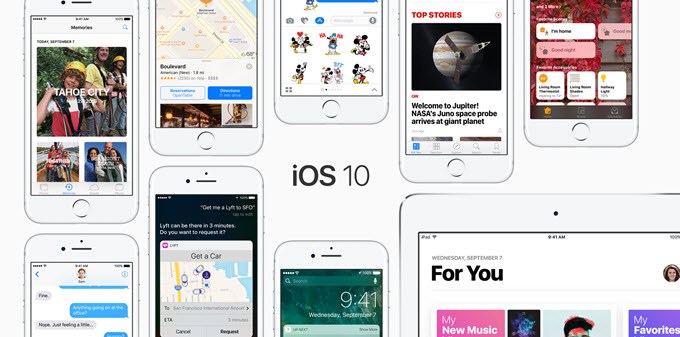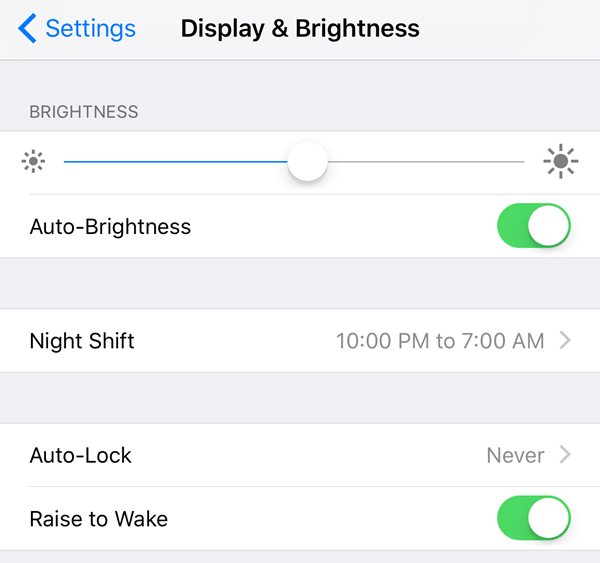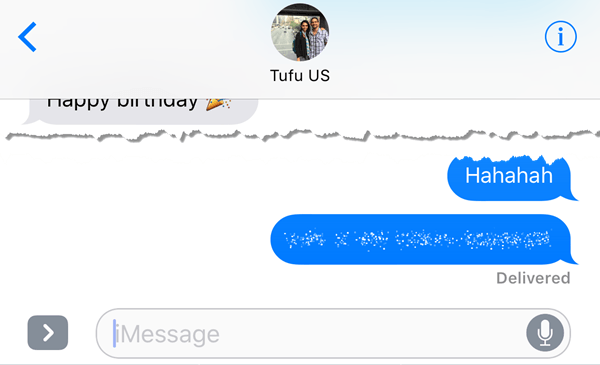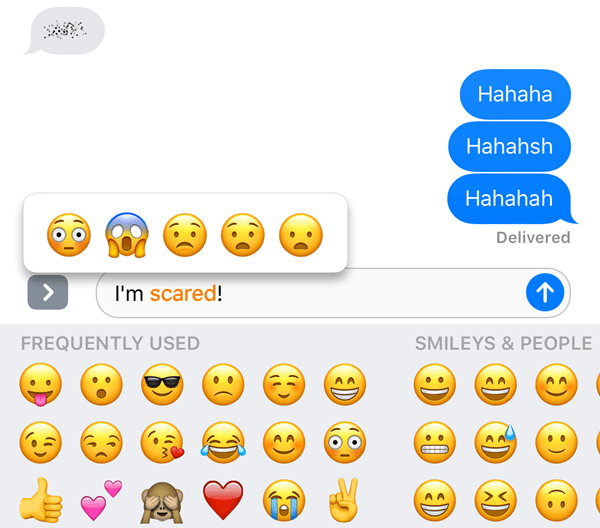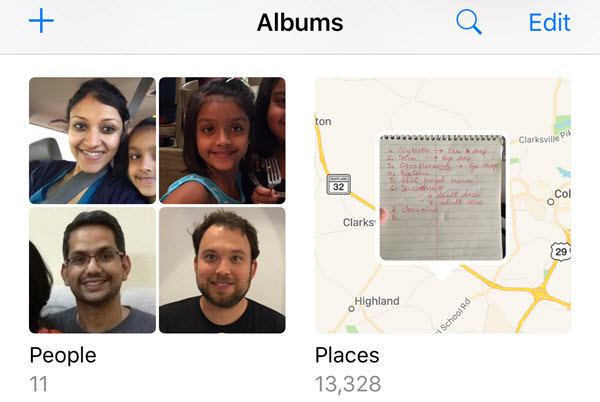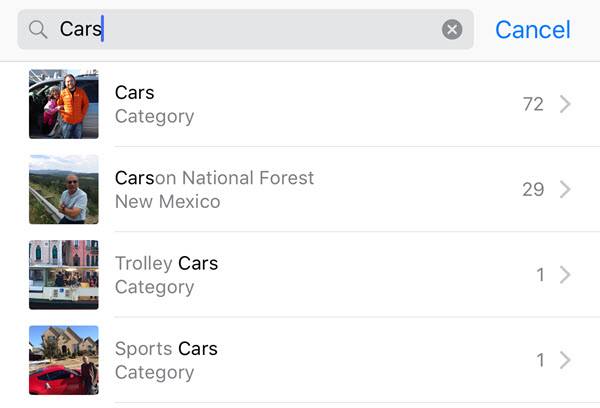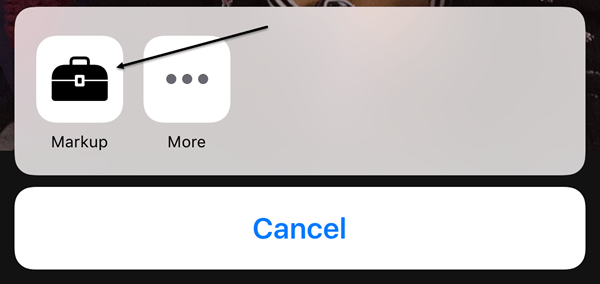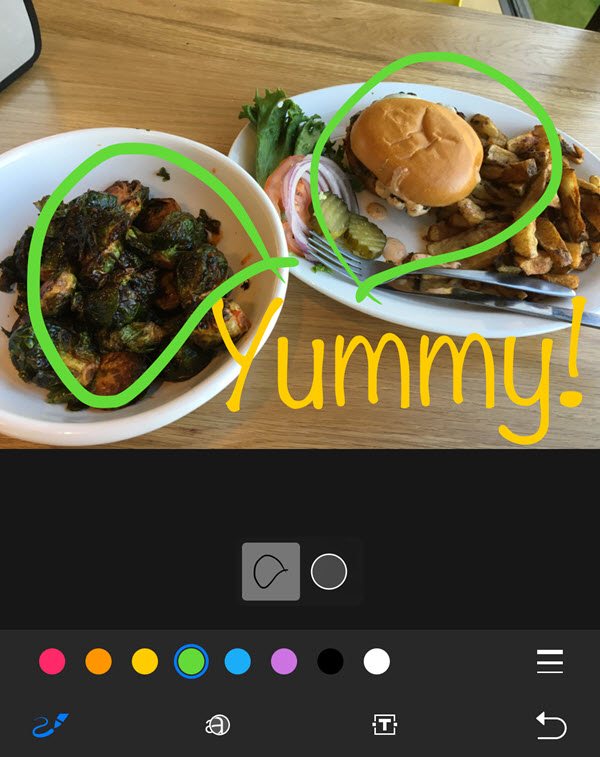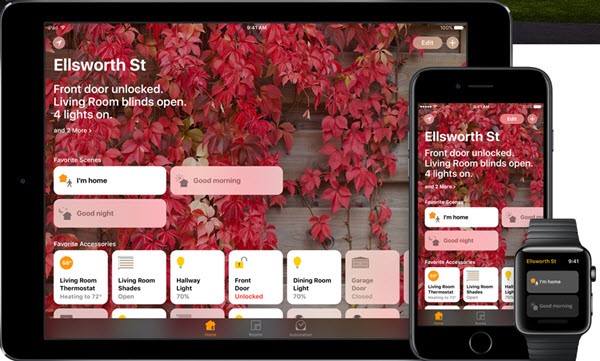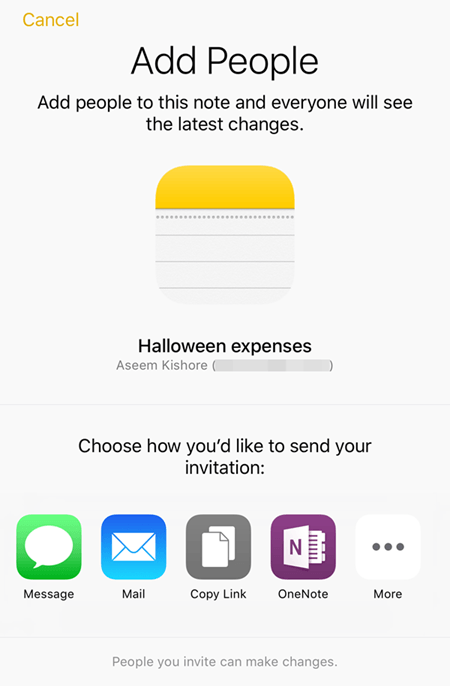অ্যাপল আইওএস 10 জন জনগণের কাছে প্রকাশ করেছে এবং সামগ্রিকভাবে এটি একটি ভাল আপডেটের মত মনে হচ্ছে। আমি সম্প্রতি পর্যন্ত আপডেট বন্ধ শুধুমাত্র প্রাথমিক রিলিজে কোন প্রধান বাগ ছিল ক্ষেত্রে। এখন যে আমি প্রতিদিন এটি ব্যবহার করছি, আমি ভাবলাম নতুন OS ব্যবহার করার জন্য আমি কিছু টিপস লিখব।
আমি নতুন বৈশিষ্ট্যগুলি কি iOS 10- সম্ভবত ইতিমধ্যে সম্পর্কে যে পড়া। পরিবর্তে, আমি সেটিংস করতে কিছু tweaks সম্পর্কে কথা বলতে যাচ্ছি এবং কিভাবে নতুন বৈশিষ্ট্যগুলি থেকে সবচেয়ে পেতে পারেন।
টিপ # 1 - হোম বোতাম ফিরিয়ে আনুন
IOS 10 এর সবচেয়ে জঘন্য দিকটি আনলক করতে স্লাইডসরানো হয়। এমনকি আরও বেশি তাই আপনি ফোন আনলক করার জন্য এটি শুধু আপনার আঙুলের বিশ্রামের পরিবর্তে হোম বোতাম টিপতে হবে যে সত্য ছিল। আমি পুরানো পদ্ধতি পছন্দ করি এবং এটি ফিরে চাই।
ধন্যবাদ, অ্যাপল আপনাকে হোম বোতামে আপনার আঙ্গুলের বিশ্রামের মাধ্যমে iOS 10 আনলক করার অনুমতি দেবার বিকল্পটি দিয়েছে। এটি করার জন্য, সেটিংস- সাধারণ- অ্যাক্সেসযোগ্যতা- হোম বোতামএ যান এবং তারপর বিশ্রাম সক্ষম করুন
টিপ # 2 - জাগিয়ে তুলুন
এটি একটি সত্যিই ছোট বৈশিষ্ট্য, কিন্তু আমি এখন সব সময় ব্যবহার করছি কিছু। এটি ডিফল্ট দ্বারা সক্ষম করা উচিত, কিন্তু যদি না, সেটিংস- প্রদর্শন & amp; উজ্জ্বলতাএবং জাগ্রত করুনচালু করুন।
IOS 10 আগে, পর্দাটি কেবল হালকা হবে আপ যদি আপনি লক স্ক্রিনে একটি বিজ্ঞপ্তি পেয়েছেন, কিন্তু জাগ্রত আপ সক্রিয় সঙ্গে, আপনি শুধু ফোন বাছাই করতে পারেন এবং পর্দা প্রায় 1 থেকে 2 সেকেন্ড জন্য আসা হবে।
আপনি যদি মনে করেন যে এই বৈশিষ্ট্যটি উল্লেখযোগ্যভাবে আপনার ব্যাটারীকে টেনে আনবে, তাহলে আপনি হবেন ভুল। অন্তত আমার জন্য, আমার ব্যাটারির জীবনটি iOS 10 এর আগে এবং পরেও একই রকম ছিল, যা বিস্ময়কর ছিল!
টিপ # 3 - অদৃশ্য কালি
আপনি সব ধরণের পাগল জিনিসগুলি করতে পারেন এখন iMessage মধ্যে, কিন্তু আমার প্রিয় বৈশিষ্ট্য এক অদৃশ্য কালি। এটি মূলত আপনাকে একটি স্বাভাবিক পাঠ্য বার্তা টাইপ করতে দেয়, তবে একটি দৃশ্যগত প্রভাব সহ সামগ্রী লুকিয়ে রাখে। এটি দেখার জন্য, আপনাকে অবশ্যই টেক্সটটি ট্যাপ করতে হবে।
এটি উল্লেখযোগ্য যে, আপনার ফোন এবং অন্যান্য ব্যক্তির ফোনতেও বার্তা লুকানো আছে। উপরন্তু, আপনি এটি গোপন করতে টোকা পরে, বার্তা কয়েক সেকেন্ড পরে আবার গুপ্ত হয়ে যাবে।
আমি এটি ব্যবহার করে যে পাওয়া গেছে বার্তা প্রেরণ করার জন্য বেশ কিছুটা আমি আমার ফোন বা প্রাপকের ফোন যেমন পাসওয়ার্ড, আর্থিক বিবরণ, স্বাস্থ্য তথ্য ইত্যাদি দেখতে চাই না।
টিপ # 4 - আরও ইমোজিস ব্যবহার করে
আমি ব্যক্তিগতভাবে আমার বয়স খুব সম্ভবত একটি বিশাল ইমোজি ব্যবহারকারী নই, কিন্তু আমি এটি টেক্সট জন্য সঠিক এক খুঁজে পেতে 500 টি ছোট ইমোজিস মাধ্যমে সন্ধান করতে এটি বিরক্ত এটি কারণ। আইওএস 10 এর সাথে, সফ্টওয়্যারটি বুঝতে হবে যে পাঠ্যের জন্য কোন ইমোজিটি ব্যবহার করা সবচেয়ে ভাল।
আপনাকে কেবল আপনার বার্তাটি লিখতে হবে এবং তারপর কীবোর্ডের নীচের অংশে অবস্থিত স্মাইলি মুখের আইকন (ইমোজি আইকন) -এ আলতো চাপ দিন। আপনি কমলাতে নির্দিষ্ট হাইলাইট করা কিছু শব্দ দেখতে পাবেন এবং আপনি যদি সেই শব্দগুলি টানেন তবে আপনি ইমোজি প্রস্তাবিত হবেন। যদি আপনি ইমোজিটি ট্যাপ করেন তবে এটি শব্দটি প্রতিস্থাপন করবে।
আপনি শব্দটির পরিবর্তে শব্দটি পরিবর্তনের পরিবর্তে বার্তাটির শেষে ইমোজিস যোগ করতে পারেন তবে এটি মোটেই ভাল হবে না, তবে সামগ্রিকভাবে এটি এখনও একটি দরকারী বৈশিষ্ট্য।
টিপ # 5 - 3D টাচ অ্যাপ্লিকেশন
শেষ আইফোন থেকে 3D টাচ চারপাশে রয়েছে, কিন্তু আমি মনে করি না যে অনেকেই এটি এতটা ব্যবহার করে। সৌভাগ্যক্রমে, অ্যাপলটি অ্যাপগুলি থেকে শর্টকাট সহ তথ্য প্রদর্শন করার অনুমতি দিয়ে iOS 10 এ এটি আরও বেশি উপযোগী করেছে।
এখন পর্যন্ত, এই বৈশিষ্ট্যটি কেবল ডিফল্ট অ্যাপল অ্যাপ্লিকেশনের জন্য উপযোগী, কিন্তু এটি ধীরে ধীরে অন্য অ্যাপ্লিকেশানগুলির মধ্যে আকর্ষণ সৃষ্টি করছে
মূলত, যে কোনও অ্যাপে উইজেট রয়েছে যা আপনি যোগ করতে পারেন হোম আইকন থেকে আপনি যখন অ্যাপ্লিকেশন আইকনটিতে হার্ডডিস্কে ক্লিক করেন তখন এই তথ্যটি অবশেষে দেখা যাবে। এটি ডিফল্টভাবে ঘটতে পারে না, তবে, ডেভেলপারের অ্যাপ্লিকেশনটি আপডেট না হওয়া পর্যন্ত আপনাকে অপেক্ষা করতে হবে।
টিপ # 6 - ফটো অনুসন্ধান করুন
আমি একটি বিশাল ছবি এবং ভিডিও ব্যক্তি, তাই আমি সত্যিই শিখতে পেরেছি যে অ্যাপল শেষ পর্যন্ত Google এর সাথে আপগ্রেড করছে তারা এখনও এতদূর পিছনে এটি এমনকি মজার না, কিন্তু এটা কিছুই তুলনায় ভাল। IOS 10 এ, আপনি অবশেষে ব্যক্তি, স্থান বা জিনিস দ্বারা ফটোগুলি খুঁজে পেতে পারেন।
আপনি অ্যালবামে যান, আপনি দুটি নতুন বিকল্প দেখতে পাবেন: মানুষএবং স্থানগুলি।
যখন আপনি কোনও মুখ বা অবস্থান দ্বারা অনুসন্ধান করতে পারেন তখন ছবিটি খুঁজে পাওয়া আরও সহজ। উপরন্তু, আপনি গাছ, সৈকত, গাড়ি, ইত্যাদি মত একটি ছবিতে হতে পারে যে অন্য কিছু অনুসন্ধান আইকন এবং ব্যক্তি অনুসন্ধান উপর টোকা করতে পারেন।
টিপ # 7 - মার্কআপ ফটোগুলি
একই শিরাতে, আপনি ফটো এপ্স থেকে সরাসরি আপনার ফটোতে মার্কআপ যুক্ত করতে পারেন। পূর্বে, আপনি এটি মেল অ্যাপ্লিকেশন ব্যবহার করেই করতে পারেন। প্রশ্নে ছবিটি আলতো চাপুন, তারপর ছোট আইকনটিতে তিনটি অনুভূমিক রেখার সাথে তাদের চেনাশোনাগুলির সাথে (ট্র্যাশ আইকনে বামদিকে) আলতো চাপুন এবং তারপরে তিনটি বিন্দু দিয়ে বৃত্তটিতে টোকা দিন।
বৈশিষ্ট্য বেশ কিছু জন্য লুকানো আছে কারণ এবং স্পষ্টভাবে অধিকাংশ মানুষ এমনকি এটি সম্পর্কে জানতে না হওয়া পর্যন্ত এই মত একটি নিবন্ধ পড়া না যেখানে ব্যাখ্যা করা হবে যেখানে। আশা করছি, এটি আপনার ভবিষ্যতের আপডেটে আরো বিশিষ্ট অবস্থানে স্থানান্তরিত হবে কারণ এটি আপনার ফটোগুলিতে ব্যবহারের জন্য একটি মজাদার সরঞ্জাম।
টিপ # 8 - ইউনিভার্সাল ক্লিপবোর্ড
এটি এমন ছোট বৈশিষ্ট্যগুলির অন্য একটি যা দরকারী হতে পারে। এই টিপ শুধুমাত্র একটি অ্যাপল কম্পিউটার সহ একাধিক অ্যাপল ডিভাইস আছে যারা মানুষের জন্য, উপরন্তু, আপনি কাজ করার জন্য iOS 10 এবং ম্যাকোস সিয়েরা চলতে হবে।
মূলত, সর্বজনীন ক্লিপবোর্ড আপনাকে আপনার অ্যাপল ডিভাইসের কোনটি অনুলিপি করতে দেয় এবং অন্যটিতে এটি পেস্ট করে দেয়। এছাড়াও, কিছু সামগ্রী LTE- তে কাজ করে, কিন্তু ভারী সামগ্রীতে আপনাকে সব ডিভাইসগুলিতে Bluetooth বা WiFi সক্ষম করা প্রয়োজন। প্লাস, সমস্ত ডিভাইস একই iCloud অ্যাকাউন্ট ব্যবহার করতে হবে।
আপনি প্রতিলিপি এবং পাঠ্য পেস্ট করার সময় এটা সর্বোত্তম কাজ করে তা উল্লেখযোগ্য। এটি ছবির সাথে কাজ করে, কিন্তু এয়ারড্রপ ছবি এবং ভিডিও স্থানান্তর করার অনেক দ্রুত উপায়।
টিপ # 9 - হোমকিট ব্যবহার শুরু করুন
iOS 10 অবশেষে একটি হোম অ্যাপ অন্তর্ভুক্ত করে যা আপনি আপনার যেকোন হোমকিট সক্রিয় ডিভাইসগুলি নিয়ন্ত্রণ করতে ব্যবহার করতে পারেন। যদি আপনি এখন পর্যন্ত পুরো স্মার্ট হোম জিনিস ধরে রাখা হয়েছে, এখন হোমকিট চেষ্টা করার চেষ্টা করার জন্য একটি ভাল সময় হতে পারে। আমি SmartThings ব্যবহার করেছি এবং যদিও আমি এটি পছন্দ করি, আমি হোমকিট ব্যবহার সহজ করে তুলতে পারি কারণ এটি এখন আমার আইফোন, আইপ্যাড এবং অ্যাপল ওয়াচ-এর মধ্যে একত্রিত হয়েছে।
আপনি যদি ইতিমধ্যেই অ্যাপল ইকোসিস্টেম , হোম অ্যাপ এবং সংশ্লিষ্ট হোমকিট ডিভাইসটি একটি দুর্দান্ত মাপসই। একবার আপনি অ্যাপ্লিকেশানগুলিতে ডিভাইসগুলি যোগ করার পরে, আপনি সেরি এবং কন্ট্রোল প্যানেল ট্যাবগুলি ব্যবহার করেও তাদের নিয়ন্ত্রণ করতে পারেন।
টিপ # 10 - নোটগুলিতে সহযোগিতা
আমি সর্বদা নোটগুলি ব্যবহার করি, তাই আমি একটি নতুন সহযোগিতার বৈশিষ্ট্য দেখতে খুশি যে আপনি অন্যদের সাথে আপনার সাথে একটি নোট সম্পাদনা করতে পারবেন। আমি আইওএস 10 এর আগে এই ধরনের কাজ করেছি, কিন্তু এটি শুধুমাত্র একই আইকোউড অ্যাকাউন্ট ব্যবহার করে আমার মতই ছিল, যা আমার পরিবারের মাত্র কয়েকজন সদস্য।
এখন, আমার সাথে কেউ থাকতে পারে কোনও iCloud অ্যাকাউন্ট আমার নোট অ্যাক্সেস এবং সম্পাদনা করতে। ফটো এপিতে ভাগ করা অ্যালবাম বৈশিষ্ট্যগুলির মত এটি।
iOS 10 এ অনেকগুলি নতুন বৈশিষ্ট্য রয়েছে, কিন্তু এইগুলি কিছু আমি আরও প্রায়ই ব্যবহার করে নিজেকে খুঁজে পাওয়া যায় নি। আপনি নিয়মিত ব্যবহার করা হয় এমন কোনও বৈশিষ্ট্য থাকলে, এখানে একটি মন্তব্য পোস্ট করুন এবং আমাদের জানান। উপভোগ করুন!?